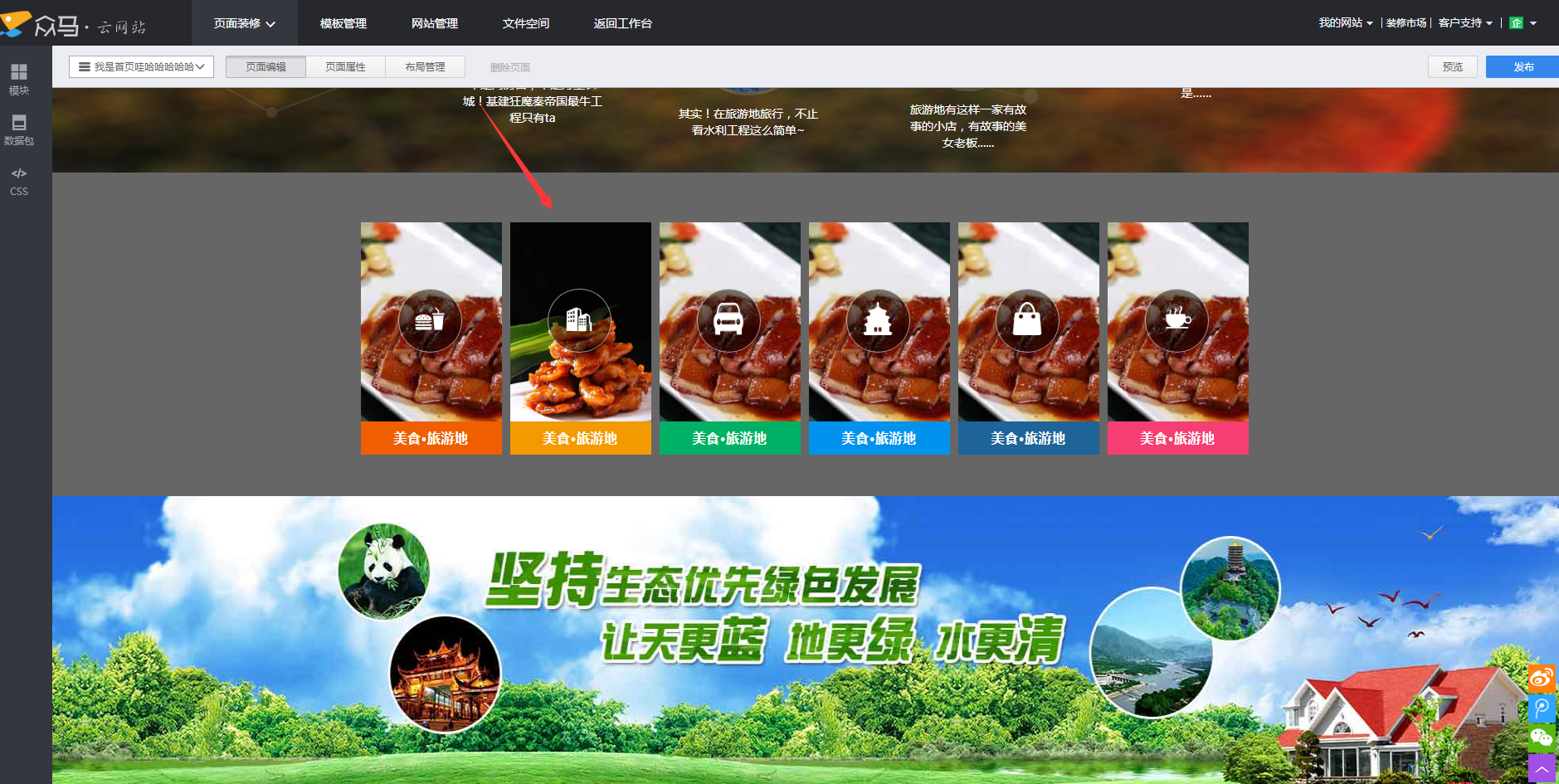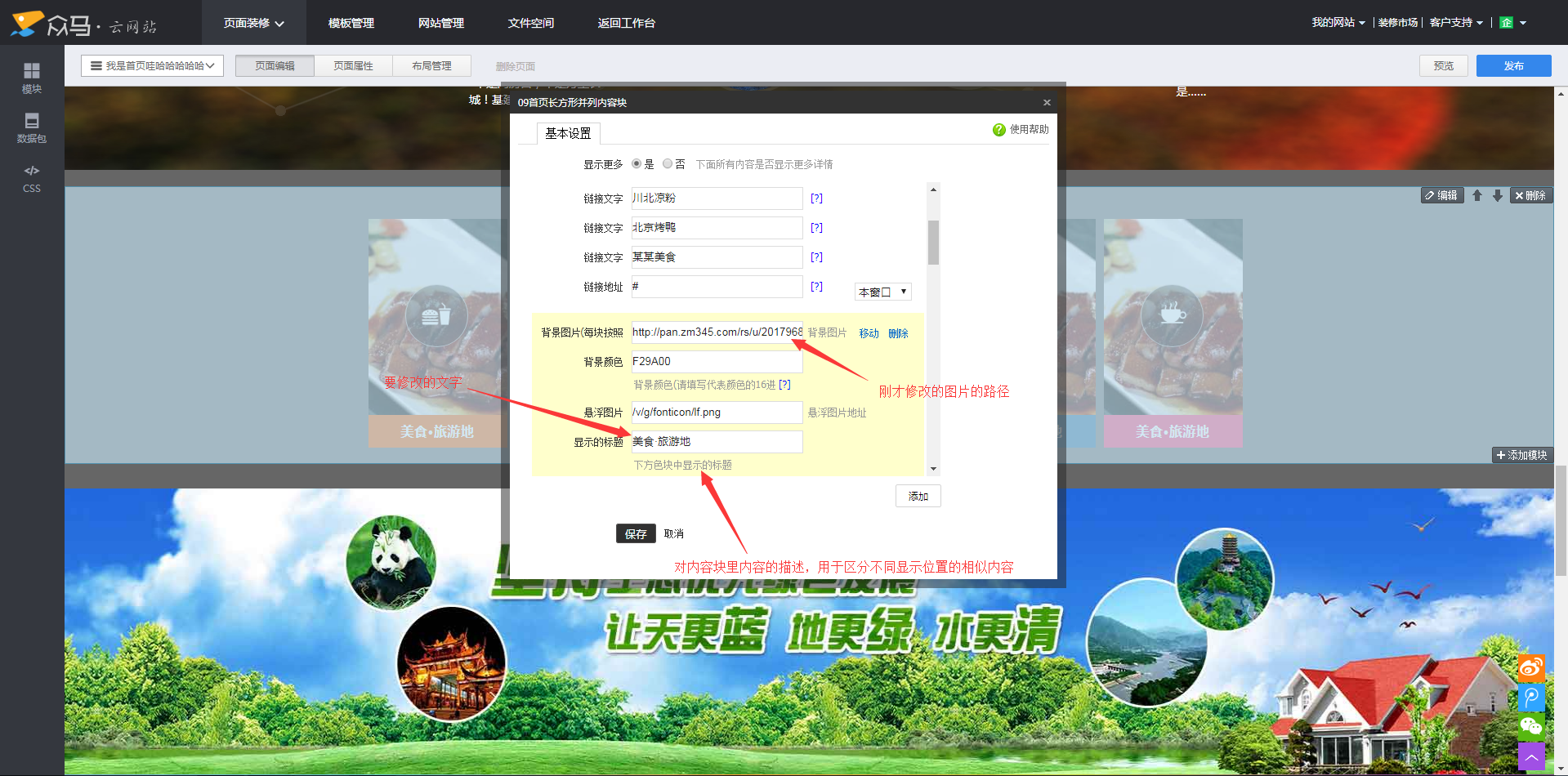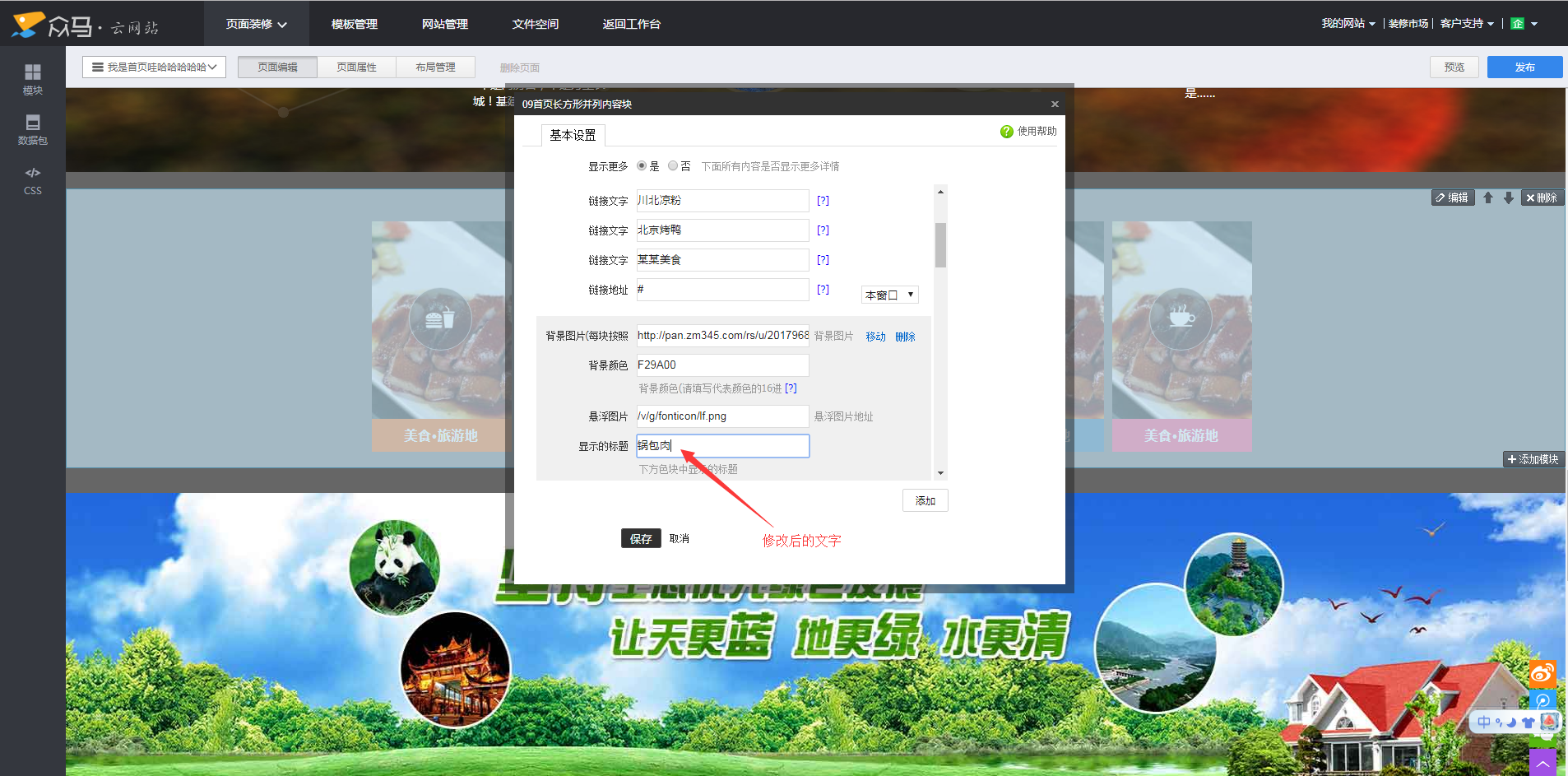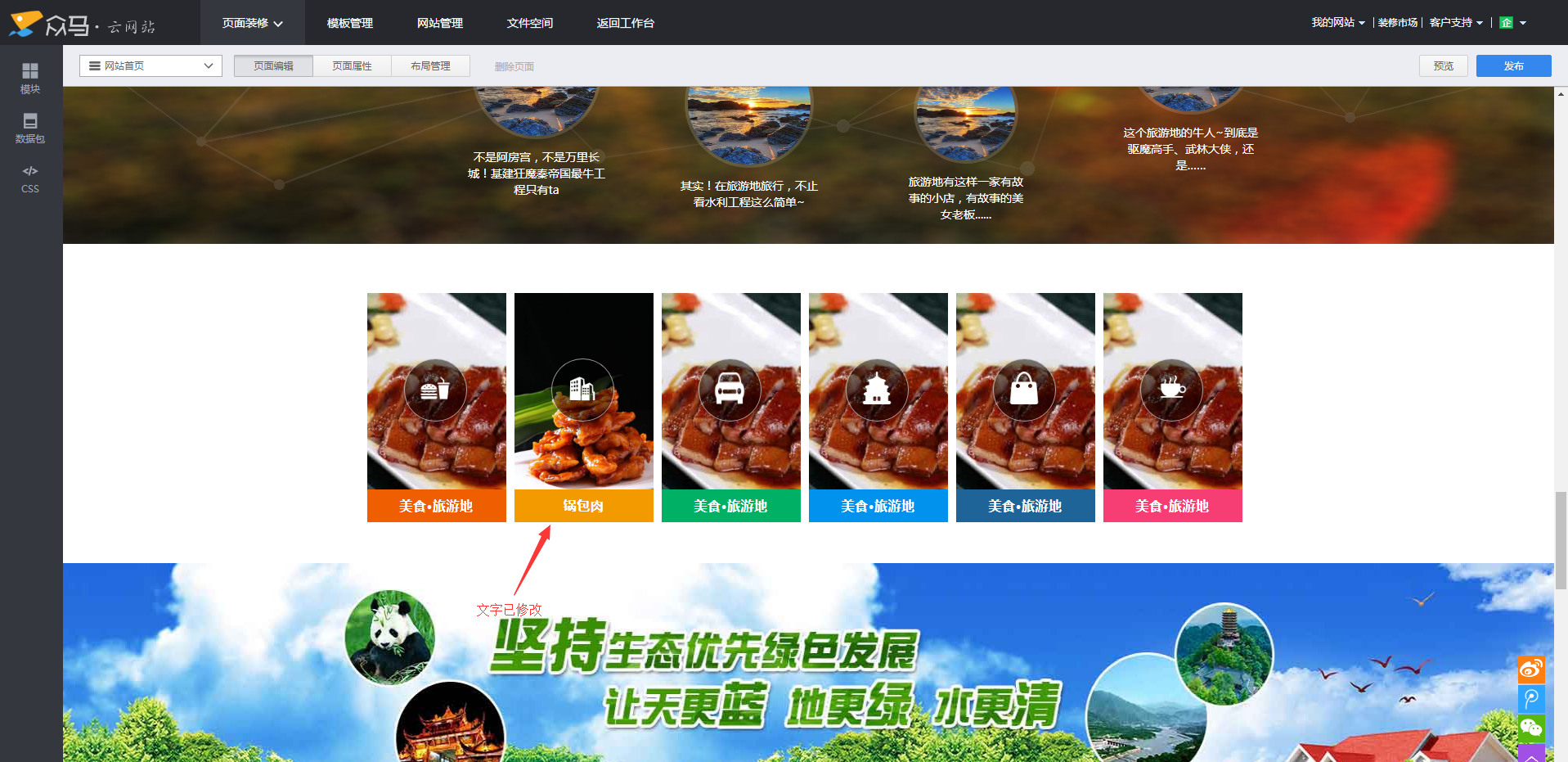要装修模板,首先当然是选择一套符合自己心意的模板啦!
进入到"众马网"首页,选择导航栏下方的“云网站”,找到“装修市场”下的模板分类,任选一个点击进入,就可以在种类丰富的模板下挑选自己喜欢的类型了!
首先选择一套自己喜欢的模板,点击进入:
任意选择一套进入预览页面,找到右上方的“立即购买”,点击进入购买页面。
点击购买,选择自己的站点(获取站点详见:“
怎么拥有一个网站?”)后,点击确定会跳转到“
我的订单”
点击付款成功后,这套模板就可以使用啦!
(注:每位新用户在购买一套网站后(无论免费与否),众马网会默认送您一套免费模板!)
购买模板后,我们要先在站点下把要装修的模板切换为当前站点正在应用的模板:
进入“
我的网站”(进入方式详见:“
怎么拥有一个网站?”),选择要装修模板所属的站点,找到“
操作”一栏,点击下拉框选择“
模板”:
点击“模板”,进入“模板管理页”后,选中要装修的模板,点击“马上使用”,确认应用到站点,成功应用到站点后,等到系统自动刷新页面可以看到原“马上使用”按钮,已经变成了“正在使用”按钮。
模板管理页:
选择要应用的模板:
确定后等待应用到站点:
系统应用成功后自动刷新,再查看页面:
目标模板已切换作为当前使用模板。
下面开始我们的正题:“怎么装修模板?”
首先进入“
我的网站”(进入方式详见:“
怎么拥有一个网站?”),选择要装修模板所属的站点,找到“
操作”一栏,点击下拉框选择“
装修”:
点击后进入到
模板装修页,进入装修页面后,就可以开始装修啦!



(在模板装修页的所有操作均需要“发布”哦!)
模板装修页:
首先,我们来看怎么查看当前模板的所有页面。
点击左上方可下拉样式框,显示出当前模板下的所有页面:
选择不同页面后,可以根据个人喜好修改页面的相关设置,比如页面标题、背景色,我们可以自由地选择
修改:
我们来尝试修改一下页面的背景色和标题:
修改保存后页面标题已经发生变化:
如果觉得没有问题了的话就可以发布到站点了哦:
发布到站点后:
确认完成,修改成功!
接下来来改变一下背景色:
来看一下效果:
发布到站点后,查看站点的页面是否和编辑页一致:
背景色已改变,修改成功!
修改页面显示图片——在页面找到自己准备替换图片的区域,将鼠标移动上去,出现白色蒙版:
点击蒙版右上方的“编辑”显示编辑界面,打开编辑器后,找到自己要替换的那一张图片,拖动滚动条选择自己要修改的图片的详细内容块,这里我们修改第二张图片,根据描述找到要修改的图片地址框,删除里面原有的图片地址,把在文件空间已复制的图片地址粘贴进去(详见“模板怎么添加图片?”),点击下方的保存按钮后,等待自动刷新页面,就可以看到新图片的效果了!
保存成功,感觉满意了就可以发布到网站了哦!
修改页面文字内容——打开所属块的编辑器,找到要修改内容所属的内容区域,根据描述找到要修改的文字,删除掉原有文字,输入新的文字。
我们来修改刚才被替换图片下方的文字:
根据顺序在编辑器中找到要修改的内容块所处的位置,再改掉要修改的文字即可:
修改后不要忘记点击保存哦!如果要显示到站点请点击发布!
修改成功!

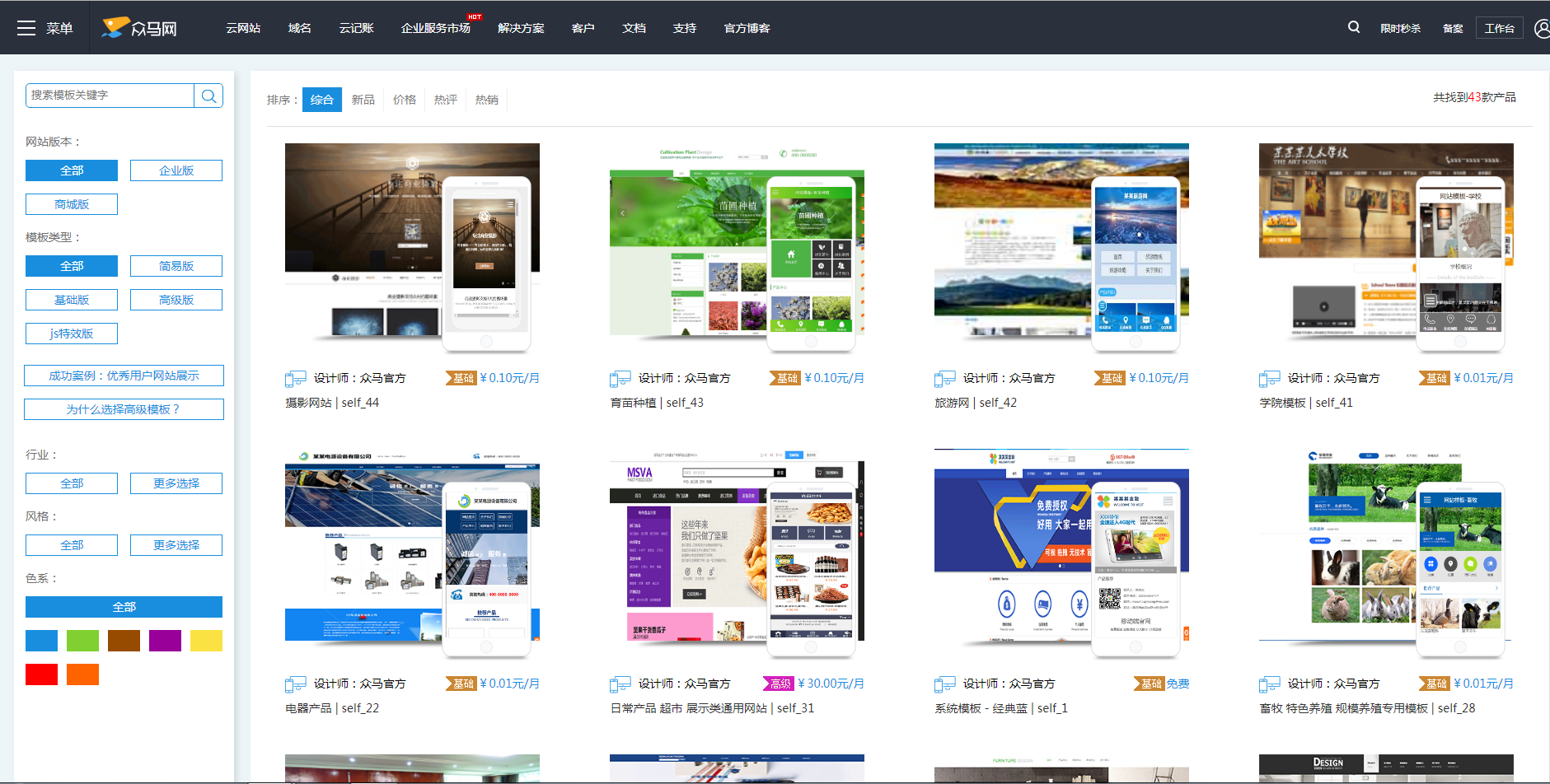

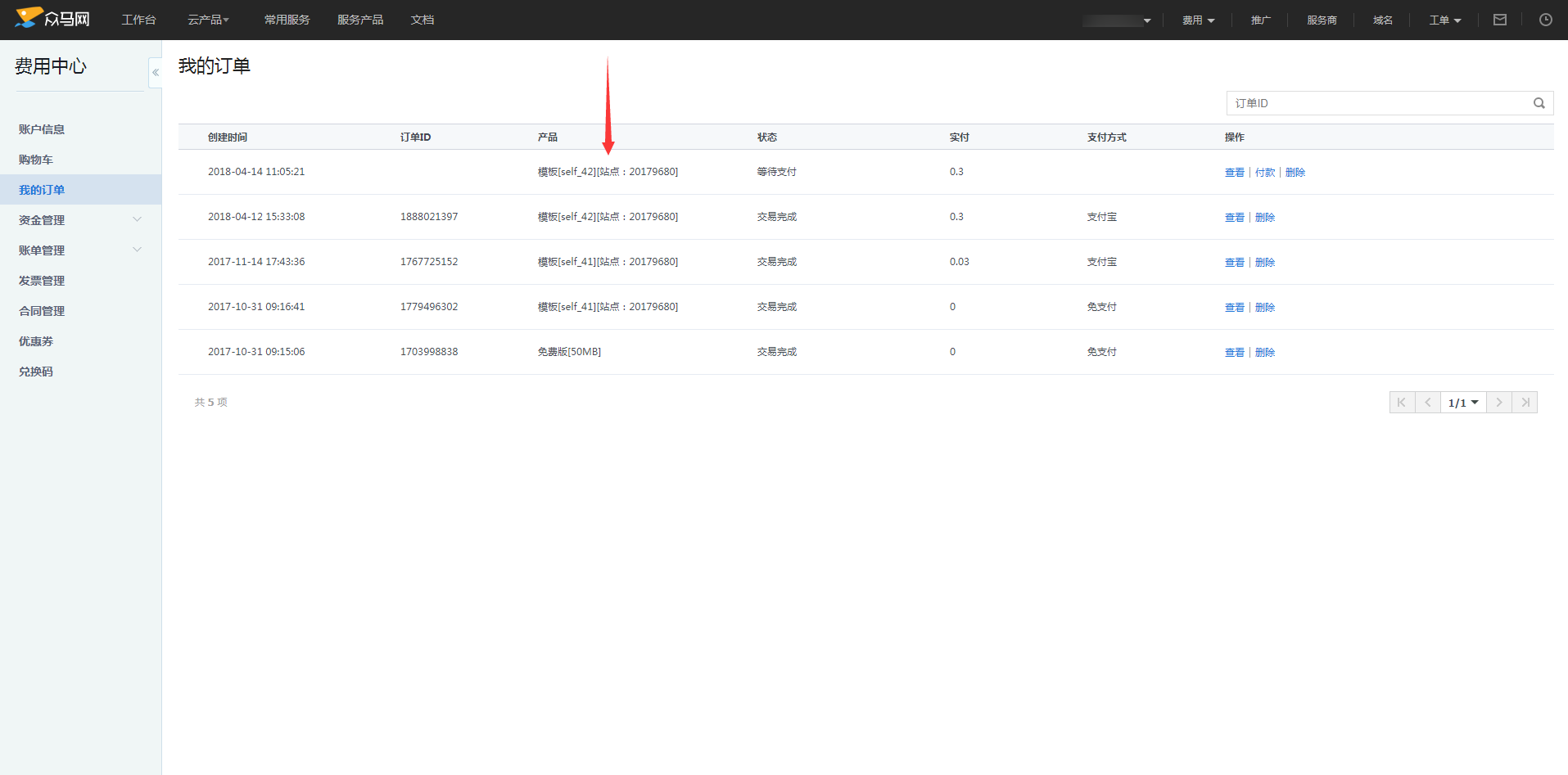
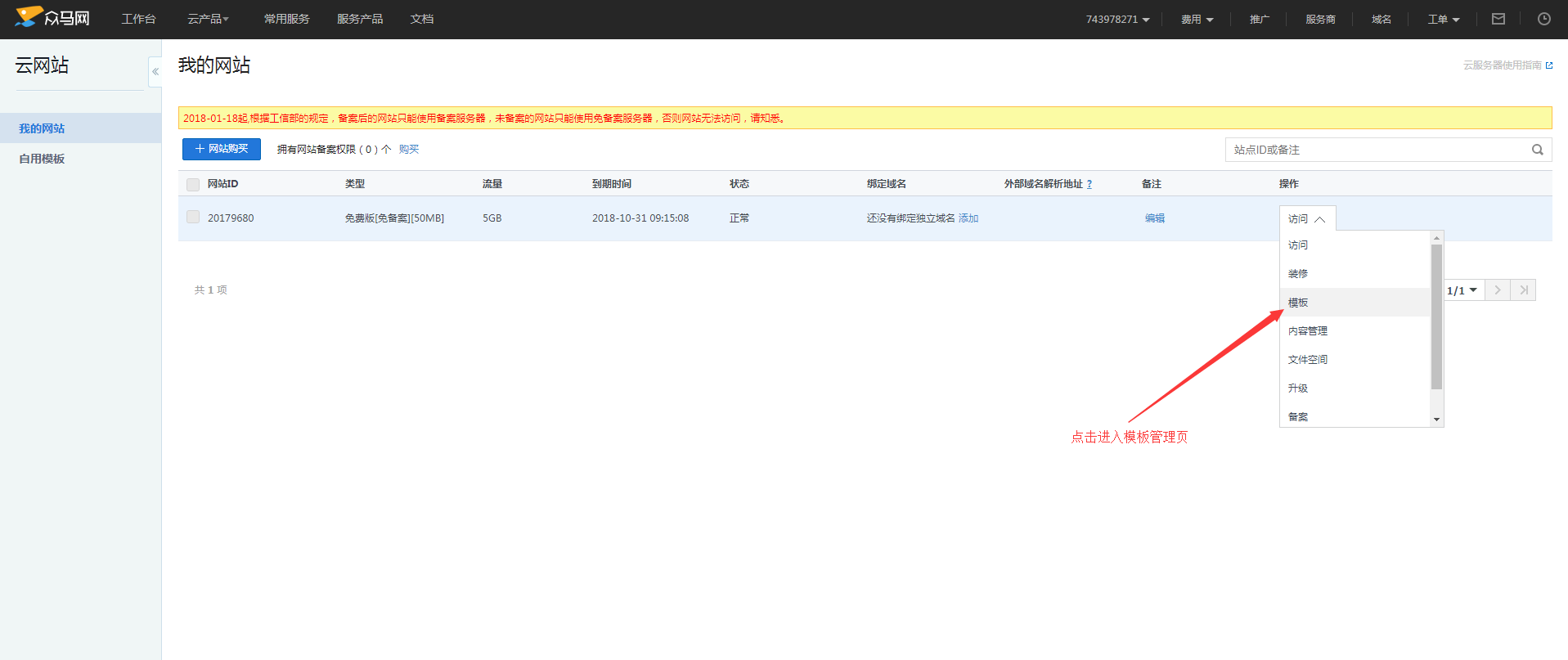


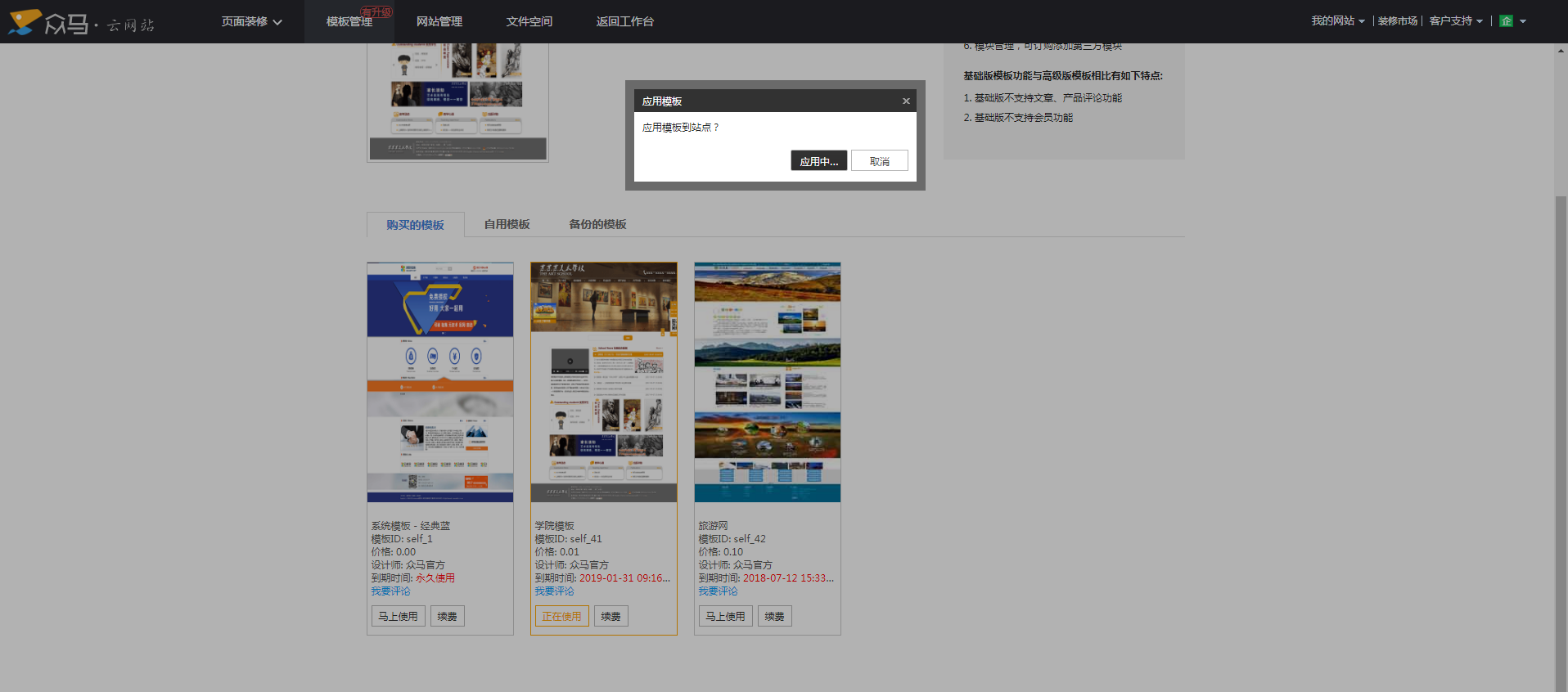
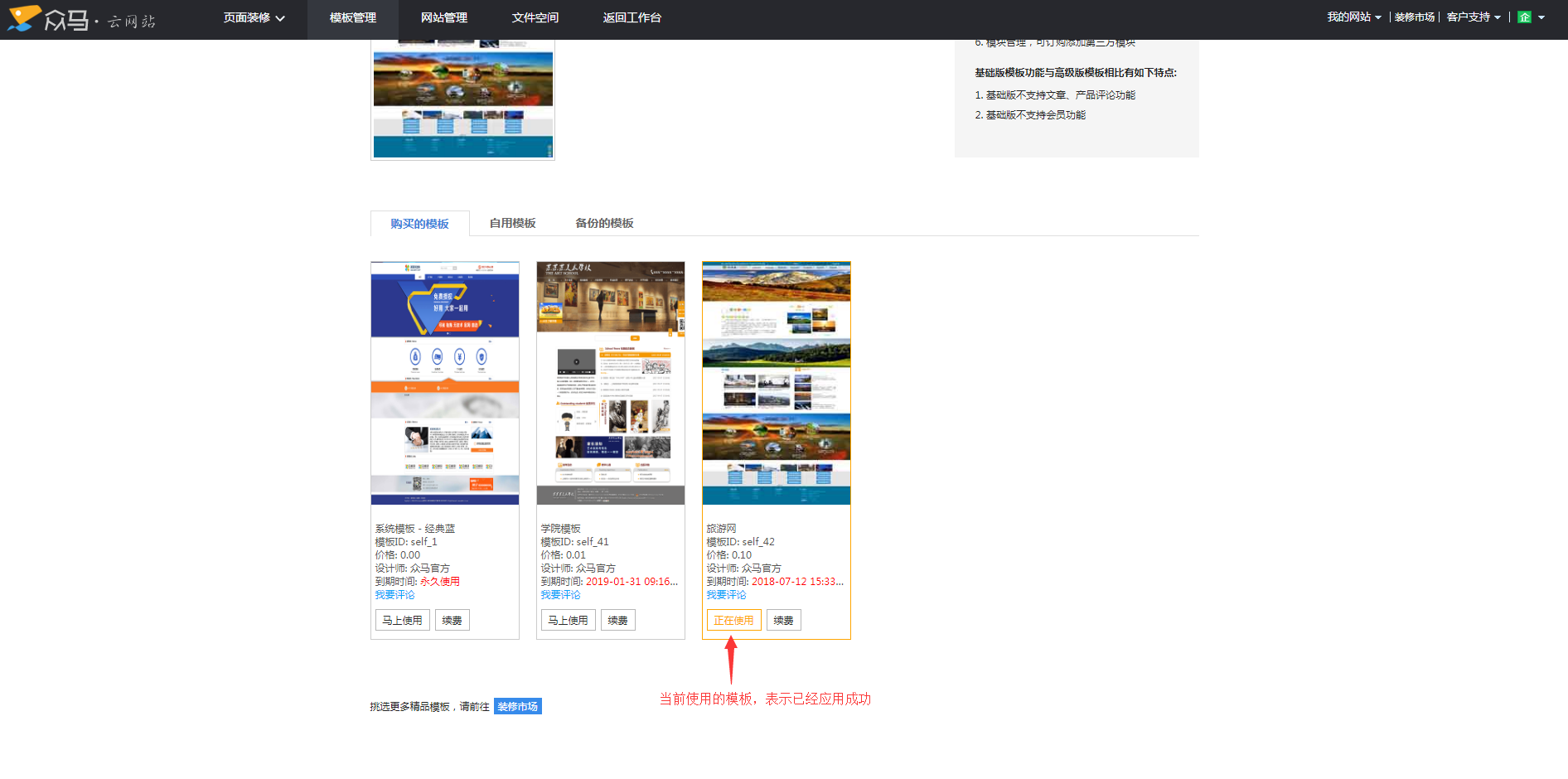
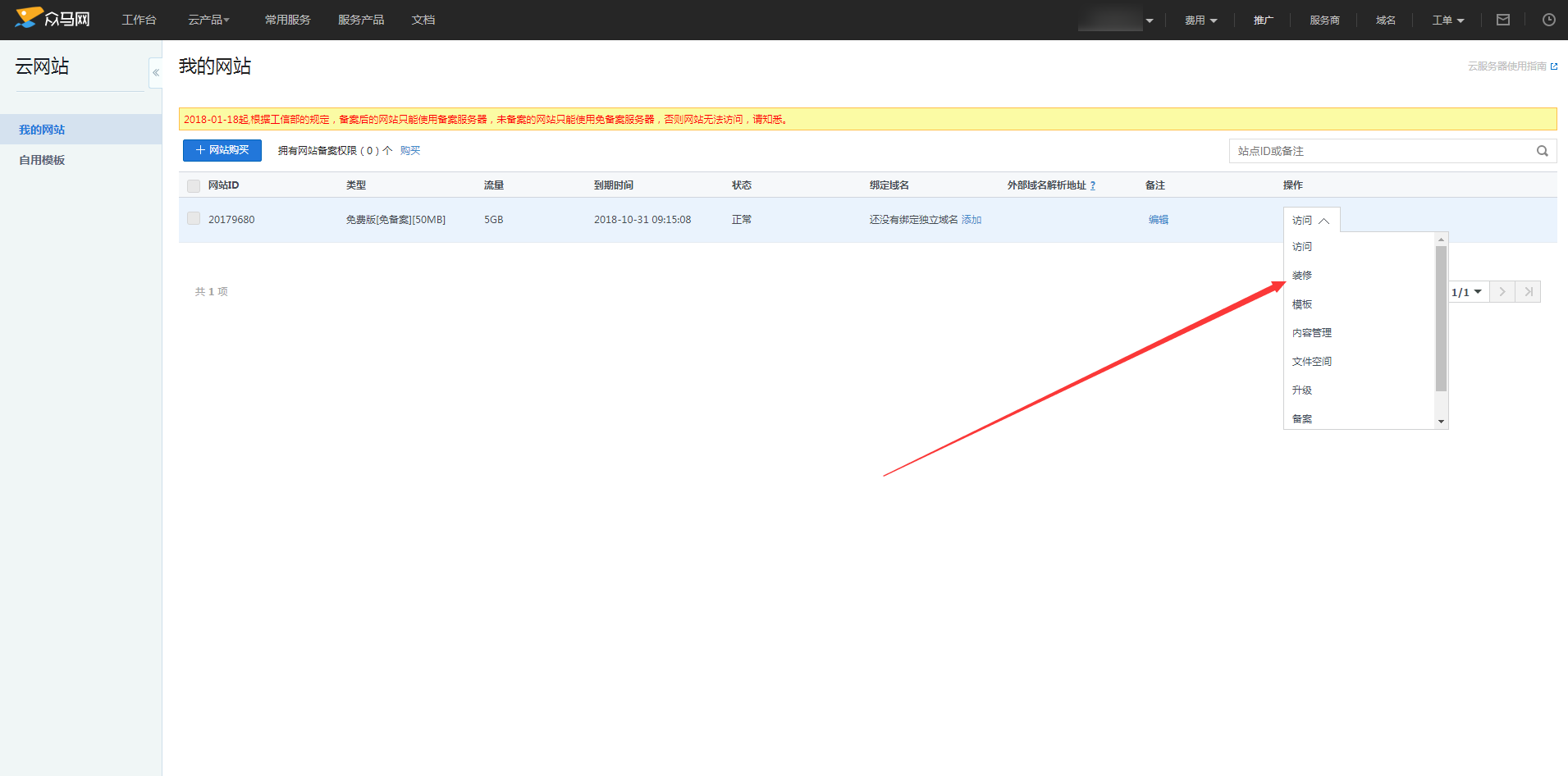



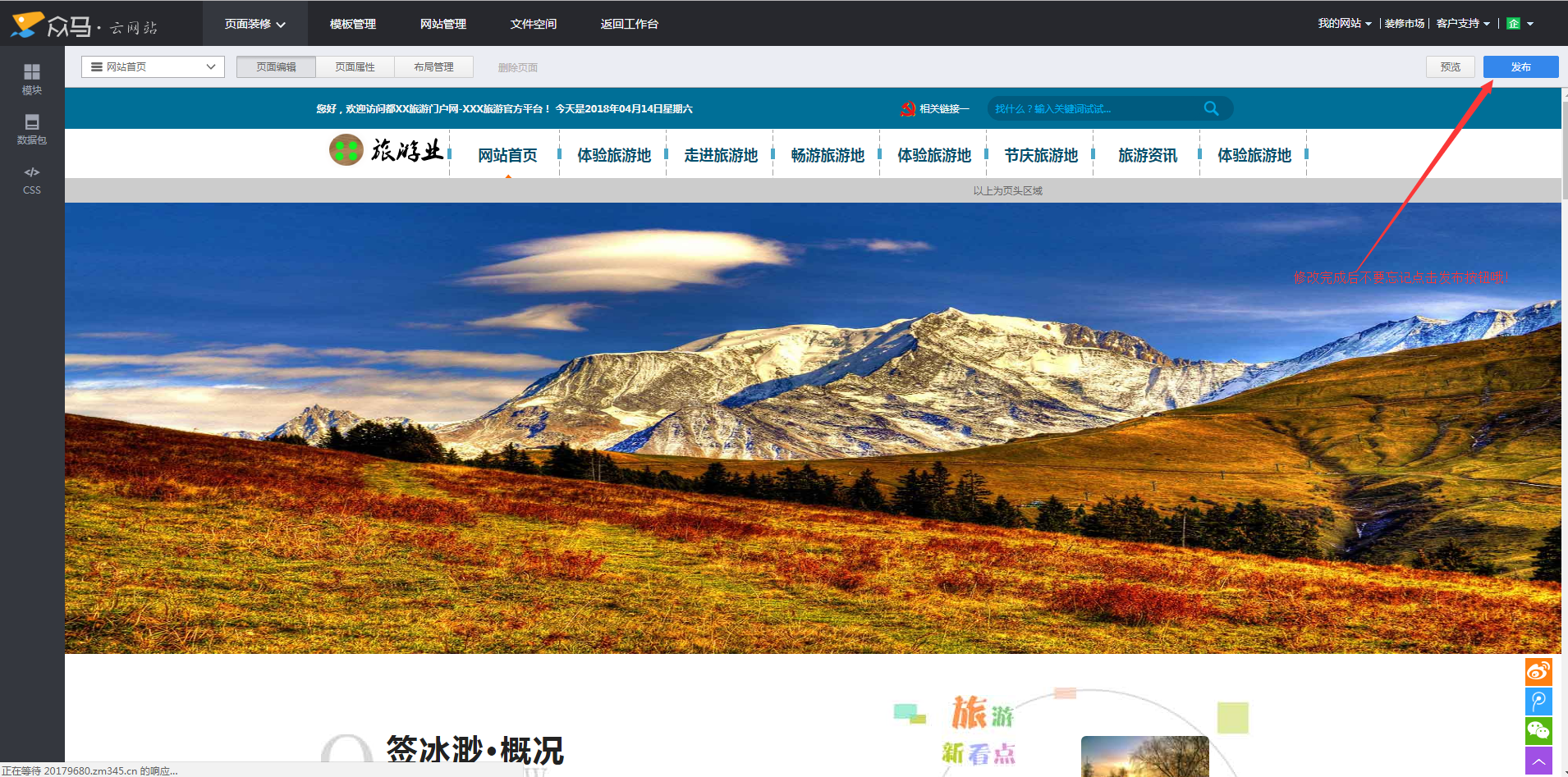




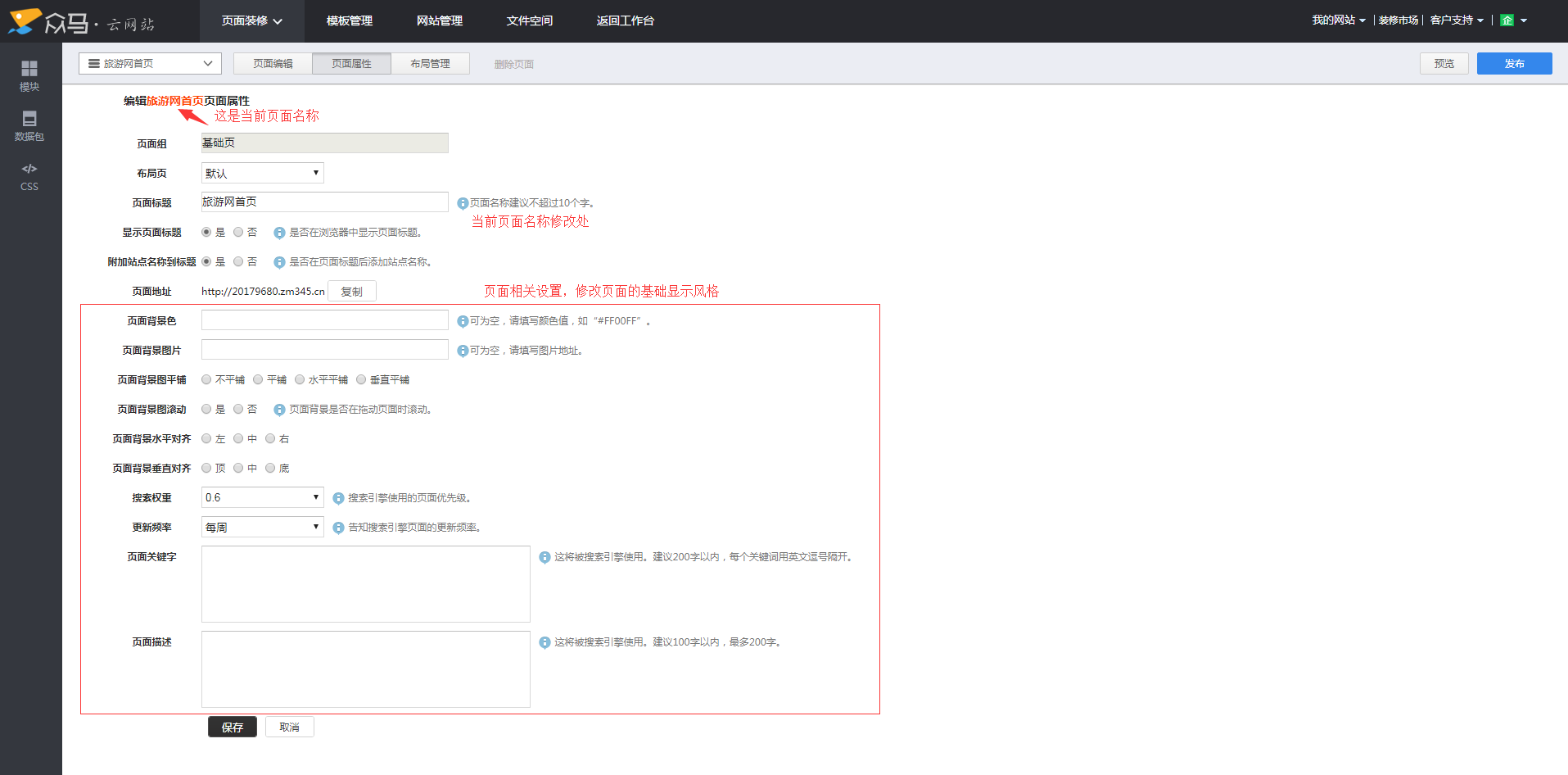
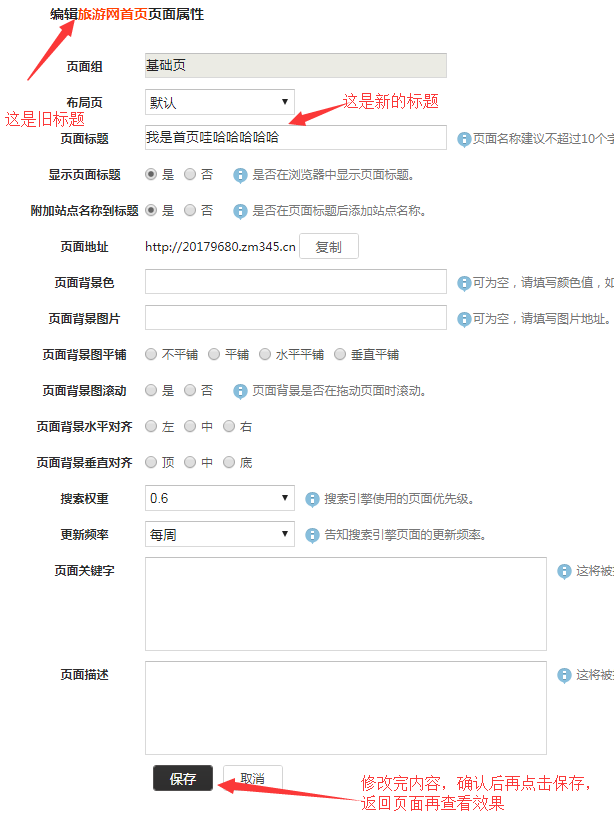
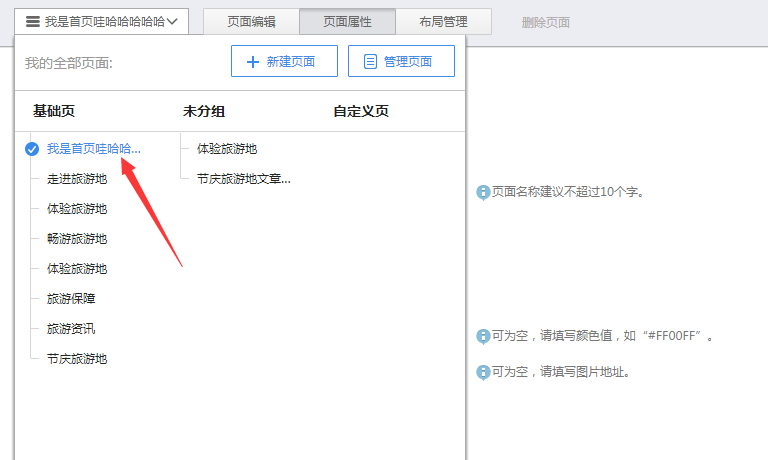
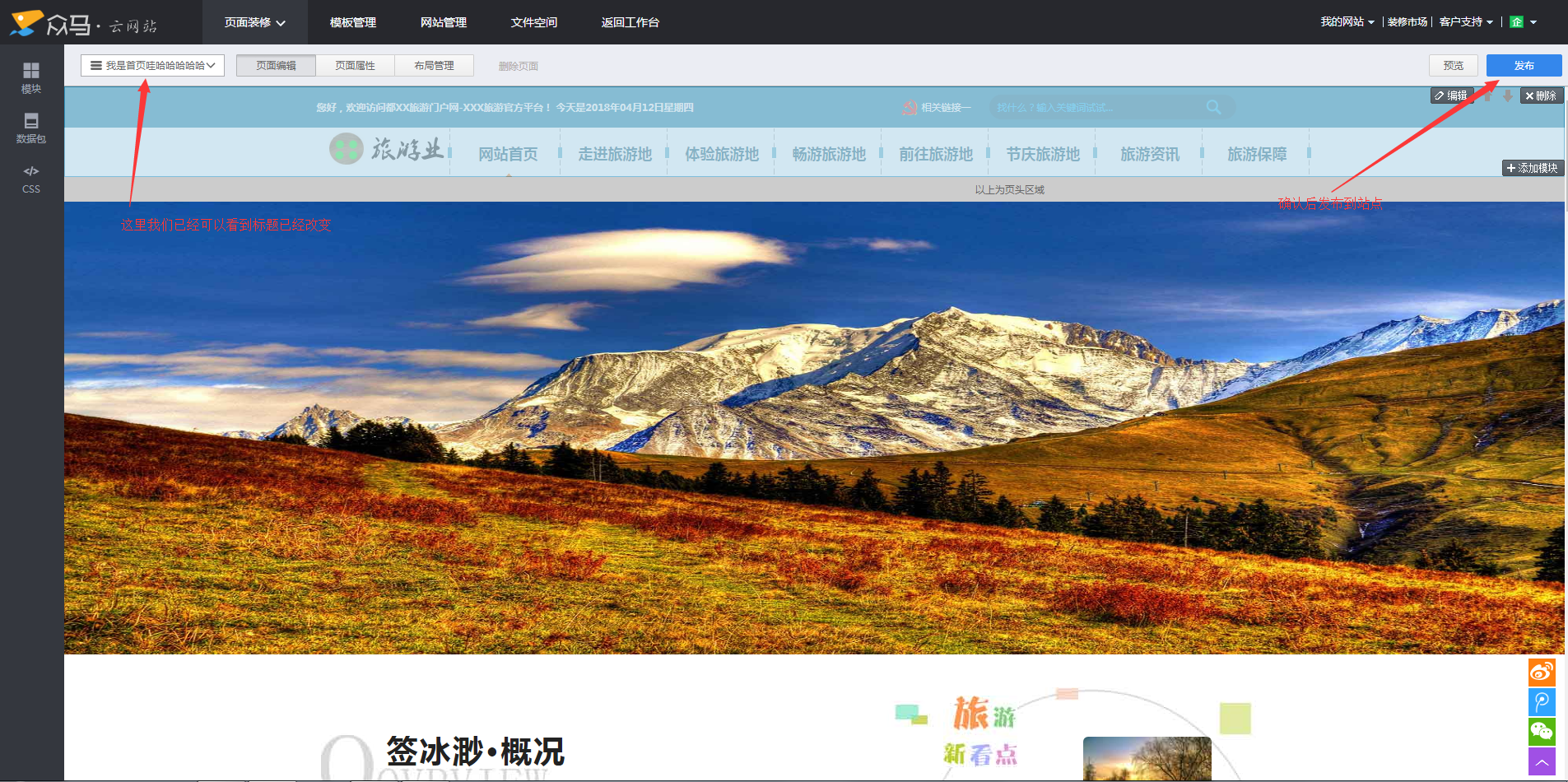
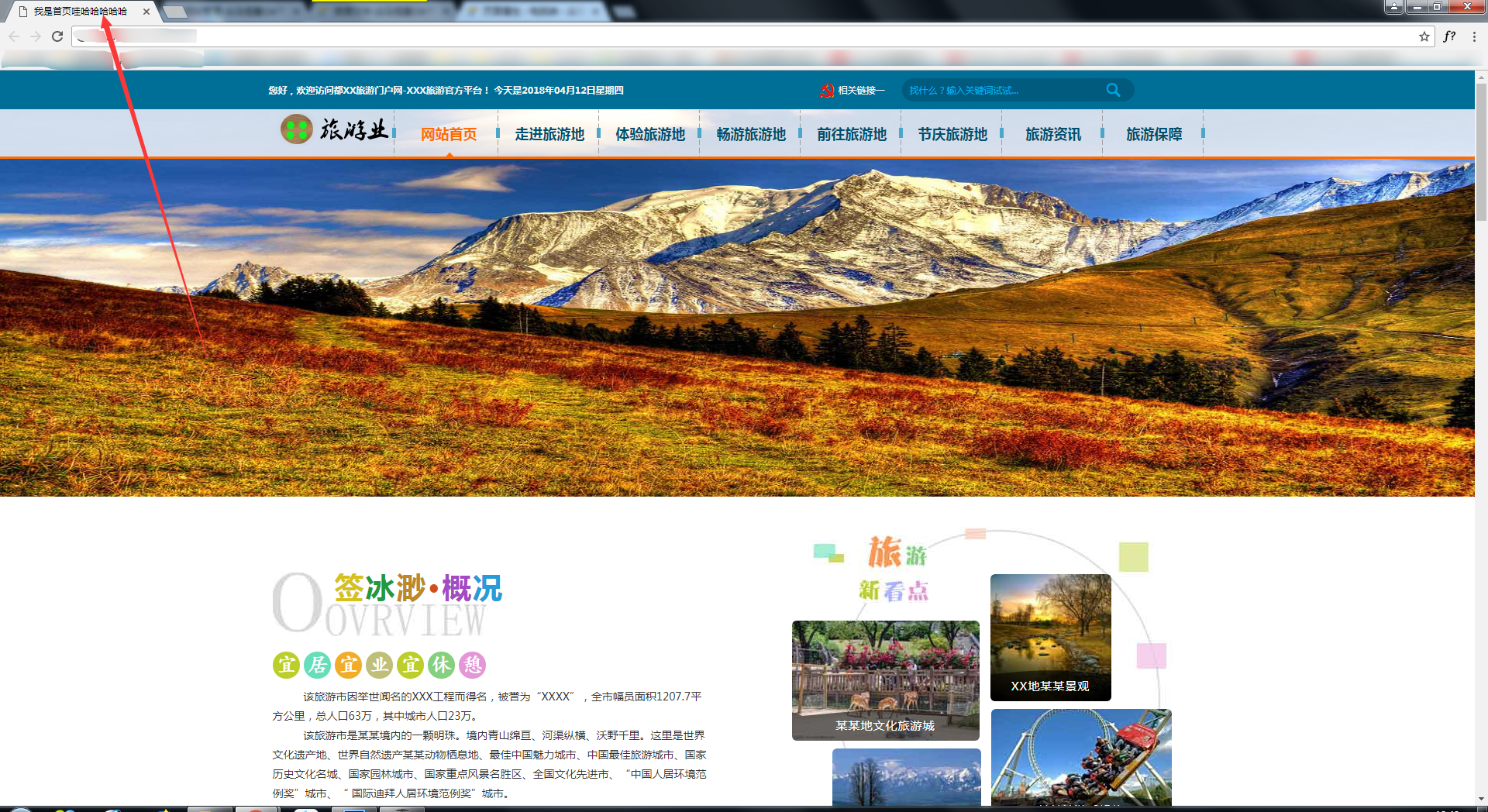

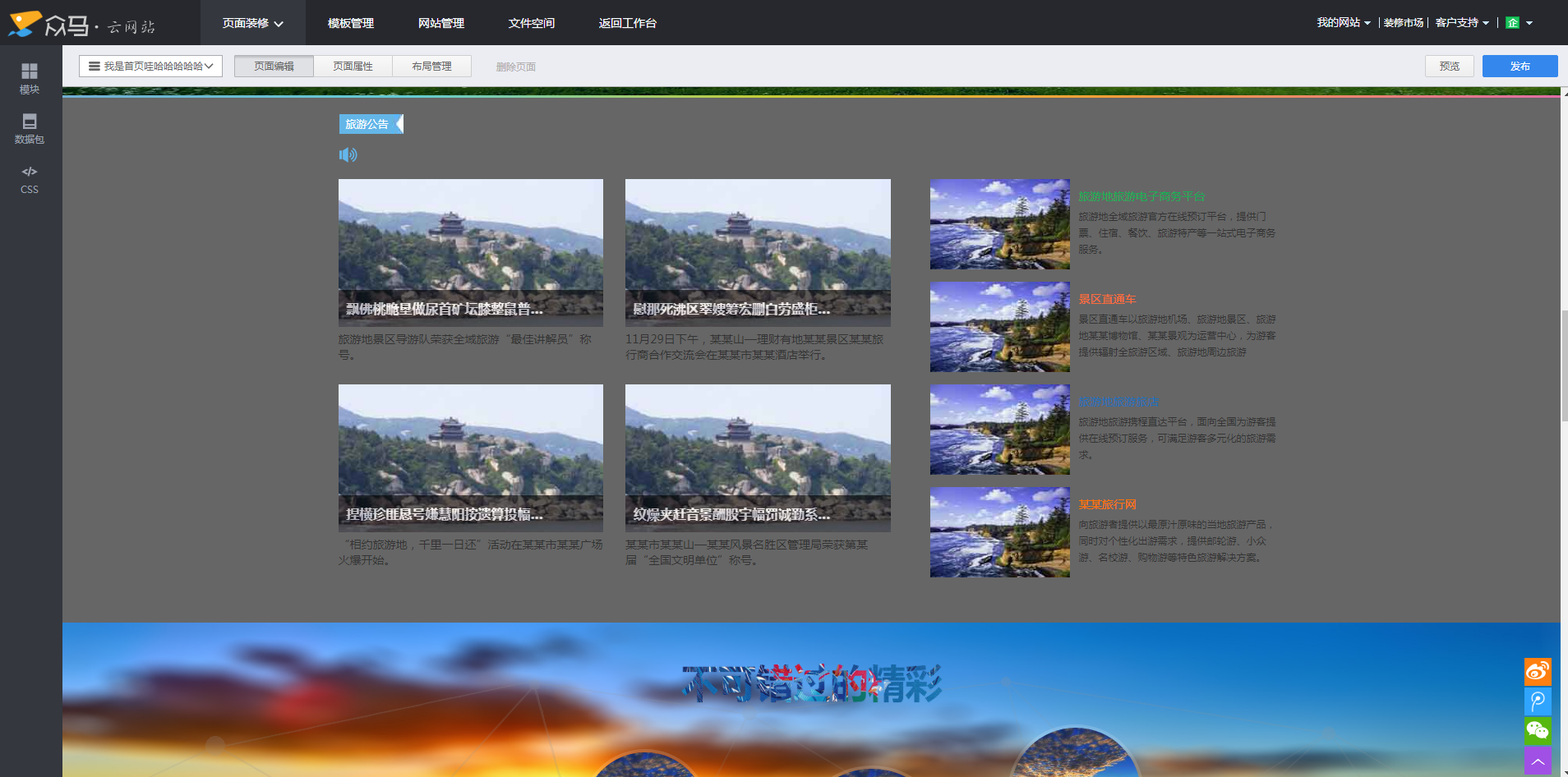

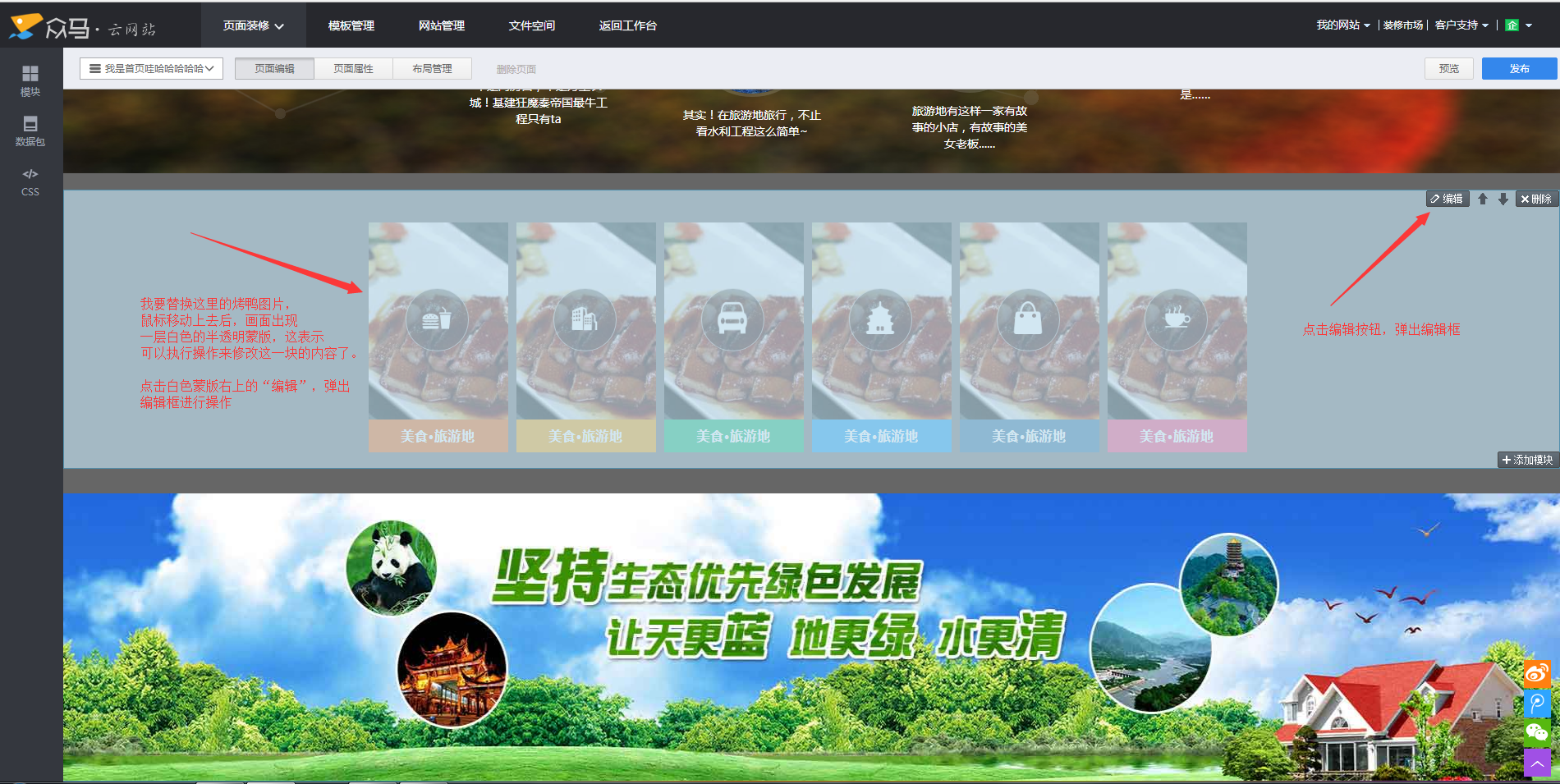
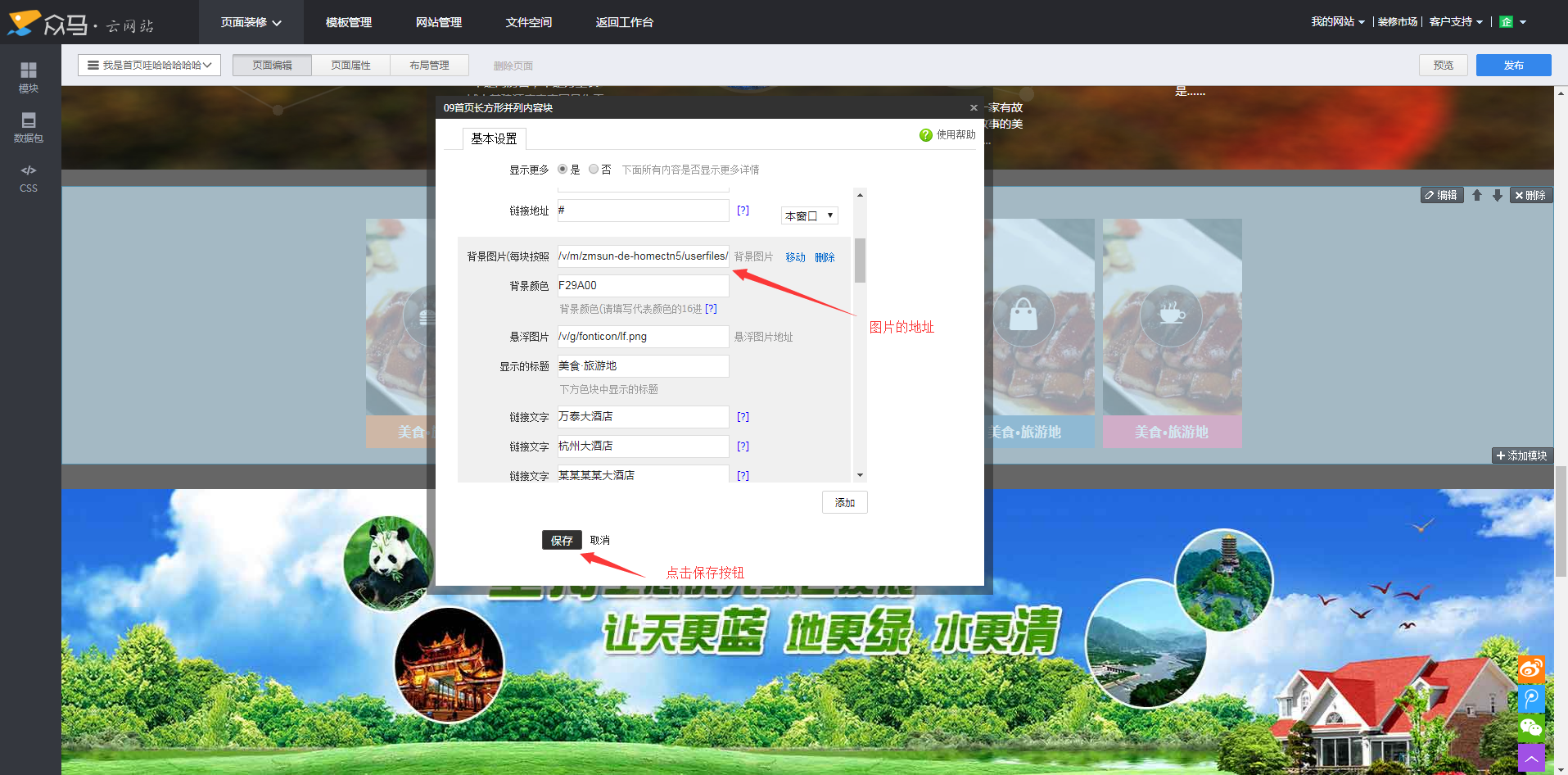
OUXI7)SMMZQ(P5_]M.png)